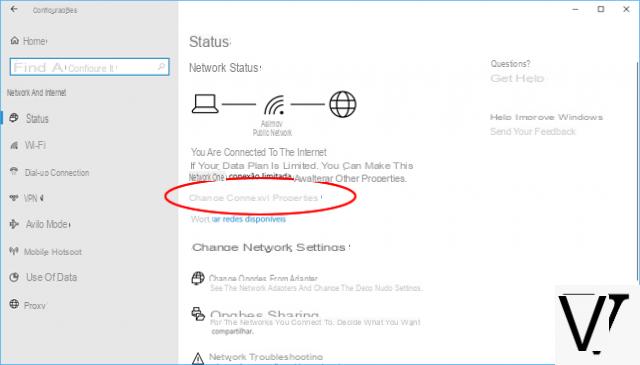
A operação de mudança de rede pública para rede privada no Windows 10 não é exatamente imediata como acontecia com os sistemas operacionais anteriores!
Nas versões anteriores do Windows, era possível definir facilmente a rede à qual você estava conectado na rede pública ou privada: A prática queria que, em nome da segurança e por padrão, usasse recursos como o compartilhar arquivos e dispositivos a rede deve ser privada e para em vez disso, desative esta possibilidade a rede deve ser pública.
Até o momento, a escolha do tipo de rede é uma operação que o Windows 10 faz automaticamente e, por padrão, as redes às quais você se conecta são reconhecidas como "públicas"; mas existe uma maneira de mudar de rede pública para rede privada no Windows 10 (e vice versa)?
Obviamente que sim, e isso volta ao raciocínio de segurança acima: para mudar de rede pública para rede privada no Windows 10, você precisa tornar o computador explicitamente detectável, enquanto para fazer o oposto é necessário torná-lo indetectável. E, ouça, ouça, isso é possível através de um switch (bem escondido) presente nas configurações! Vamos ver como fazer.
NOTA: quando você se conecta a hotspots públicos ou redes globais cuja composição você não conhece (por exemplo, universitárias), é sempre aconselhável deixar o computador indetectável e, em seguida, definir sua rede como pública.
Informação preliminar
Sempre recomendamos fazer uma instalação por meio de um Licença 100% genuína e original, isso evita perda de dados ou ataques de hackers. Estamos cientes de que comprar uma licença na loja da Microsoft tem um custo alto. Para isso, selecionamos para você Mr Key Shop, um site confiável com assistência gratuita especializada em na sua línguao, pagamentos seguros e envio em segundos via e-mail. Você pode verificar a confiabilidade deste site lendo as muitas análises positivas verificadas. As licenças do Windows 10 estão disponíveis nesta loja a preços muito vantajosos. Além disso, se você deseja atualizar para as versões mais recentes dos sistemas operacionais Windows, também pode adquirir a atualização para o Windows 11. Lembramos que se você tiver uma versão original do Windows 10, a atualização para o novo sistema operacional Windows 11 será seja livre. Também na loja você pode comprar as diversas versões de sistemas operacionais Windows, pacotes Office e os melhores antivírus do mercado.
Mudar de rede pública para rede privada no Windows 10
Ir para Iniciar> Configurações e selecione o item "Rede e Internet".
Feito isso, selecione o item WiFi se você estiver conectado via rede sem fio ou Ethernet se você estiver conectado por meio de um cabo de rede; em ambos os casos, role a página para baixo até encontrar o item "Opções avançadas“, Apresentar na lista de redes às quais você está conectado / disponível.
Neste ponto, o jogo está pronto: basta mover o botão para "Torne este PC detectável" para definir o tipo de rede.
Para mudar a rede de público para privado, você precisa mover o interruptor para “On”.
Por outro lado, para mudar a rede de privado para público, você precisa mover o interruptor para “Desligado”.
Dúvidas ou problemas? Nós te ajudamos
Lembre-se de se inscrever em nosso canal no Youtube para vídeos e outras análises. Se você quiser se manter atualizado, assine nosso canal do Telegram e siga-nos no Instagram. Se você deseja receber suporte para qualquer dúvida ou problema, junte-se à nossa comunidade no Facebook ou entre em contato conosco no Instagram. Não se esqueça que também criamos um buscador repleto de cupons exclusivos e as melhores promoções da web!


























